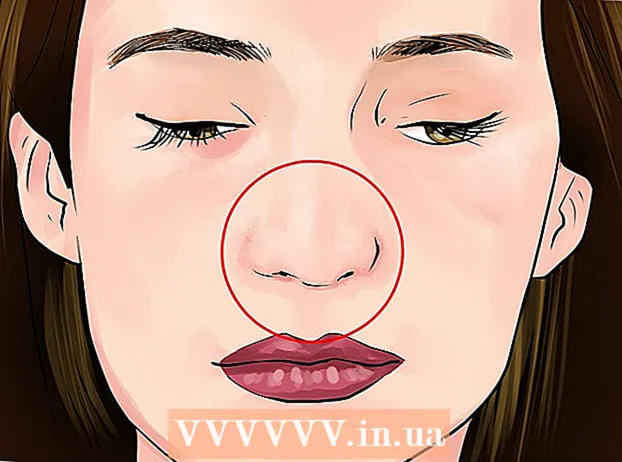ກະວີ:
Lewis Jackson
ວັນທີຂອງການສ້າງ:
5 ເດືອນພຶດສະພາ 2021
ວັນທີປັບປຸງ:
21 ມິຖຸນາ 2024

ເນື້ອຫາ
ວິທີເບິ່ງແລະຕິດຕາມວິດີໂອ YouTube ຈະງ່າຍດາຍຫຼາຍ! ເພື່ອເຮັດສິ່ງນີ້, ທ່ານຈະຕ້ອງເຂົ້າເບິ່ງເວັບໄຊທ໌ YouTube ຫຼືແອັບ or ມືຖືໃນໂທລະສັບສະຫຼາດຂອງທ່ານ.
ຂັ້ນຕອນ
ວິທີທີ່ 1 ໃນ 3: ການ ນຳ ໃຊ້ YouTube App (iOS)
ເປີດແອັບ "App Store".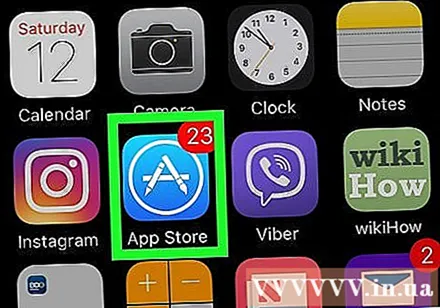
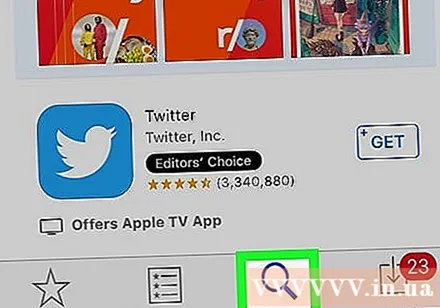
ກົດ ຄົ້ນຫາ (ຄົ້ນຫາ). ນີ້ແມ່ນສັນຍາລັກແກ້ວຂະຫຍາຍຢູ່ດ້ານລຸ່ມຂອງ ໜ້າ ຈໍ.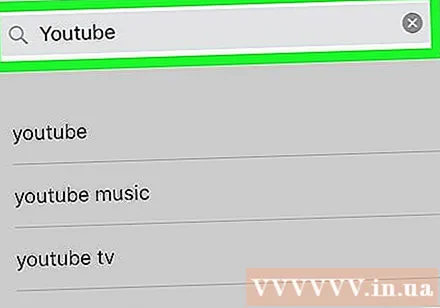
ໃສ່ ຄຳ ວ່າ "youtube".
ກົດ "youtube". ມັນຈະເປັນຜົນ ທຳ ອິດໃນເມນູເລື່ອນລົງ.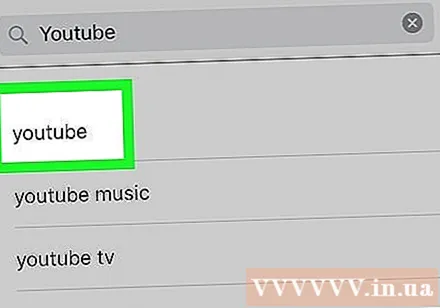
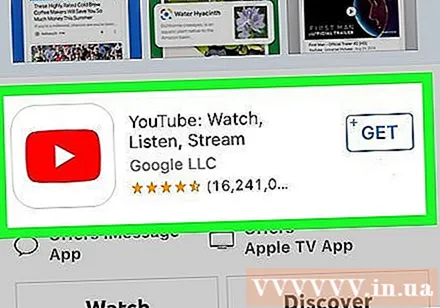
ກົດ "YouTube".
ກົດ BEGIN (ໄດ້ຮັບ). ປຸ່ມນີ້ຢູ່ແຈຂວາເທິງສຸດຂອງ ໜ້າ ຈໍ.
- ຖ້າທ່ານໄດ້ດາວໂຫລດ YouTube ກ່ອນ, ມັນຈະເປັນໄອຄອນເມຄທີ່ມີລູກສອນລົງ.
ກົດ ຕັ້ງ (ຕິດຕັ້ງ).
ກະລຸນາໃສ່ລະຫັດ Apple ແລະລະຫັດຜ່ານຂອງທ່ານຖ້າຖືກກະຕຸ້ນ.
ລໍຖ້າໃຫ້ YouTube ສິ້ນສຸດການດາວໂຫລດ.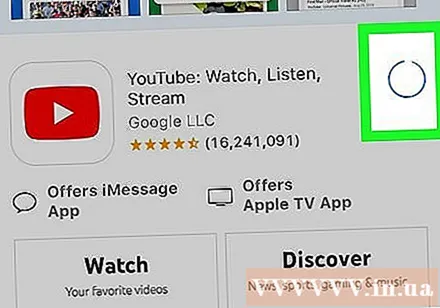
ເປີດແອັບ "YouTube".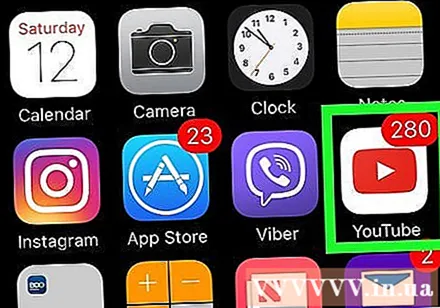
ແຕະທີ່ໄອຄອນແກ້ວຂະຫຍາຍ. ຮູບສັນຍາລັກນີ້ແມ່ນຢູ່ແຈຂວາເທິງສຸດຂອງ ໜ້າ ຈໍໂທລະສັບຂອງທ່ານ.
ໃສ່ ຄຳ ຄົ້ນ.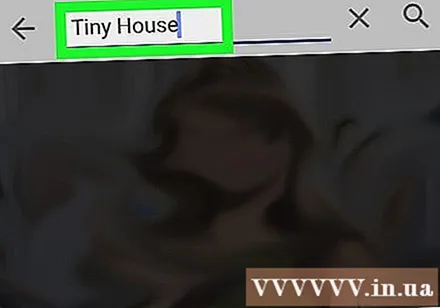
ກົດ ຄົ້ນຫາ (ຄົ້ນຫາ).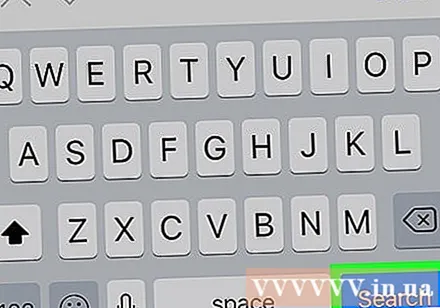
ແຕະວິດີໂອທີ່ທ່ານຕ້ອງການເບິ່ງ. ມັນຈະຫຼີ້ນໂດຍອັດຕະໂນມັດ!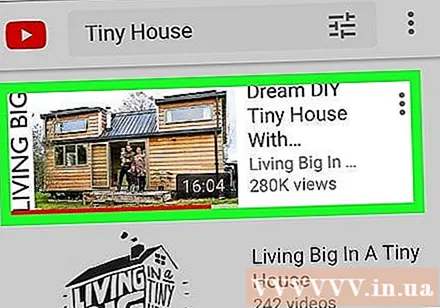
- ກົດບ່ອນໃດກໍ່ຕາມໃນວີດີໂອເພື່ອຢຸດມັນ. ກົດອີກຄັ້ງເພື່ອຍົກເລີກການຢຸດຊົ່ວຄາວ.
ກົດປຸ່ມ Share. ນີ້ແມ່ນລູກສອນຂວາລຸ່ມວິດີໂອ.
ແຕະຕົວເລືອກການແບ່ງປັນ. ທ່ານສາມາດເລືອກ: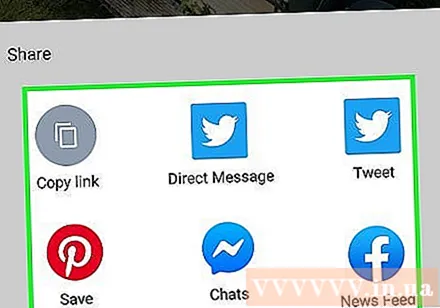
- ຄັດລອກເສັ້ນທາງ
- ແບ່ງປັນໃນ facebook
- ແບ່ງປັນໃນ Gmail
- ແບ່ງປັນໃນ Twitter
- ແບ່ງປັນຜ່ານທາງອີເມວ
- ແບ່ງປັນໃນຂໍ້ຄວາມ
- ແບ່ງປັນຜ່ານ WhatsApp
- ອື່ນໆ (ແບ່ງປັນຜ່ານແອັບ mess ສົ່ງຂໍ້ຄວາມຂອງໂທລະສັບຂອງທ່ານ}
ປະຕິບັດຕາມຂັ້ນຕອນໃນຫນ້າຈໍໂທລະສັບ. ດຽວນີ້ທ່ານຮູ້ວິທີເປີດແລະແບ່ງປັນວິດີໂອ YouTube ໃນ Android! ໂຄສະນາ
ວິທີທີ່ 2 ຂອງ 3: ການ ນຳ ໃຊ້ YouTube App (Android)
ເປີດ Google Play Store.
ກົດໄອຄອນແກ້ວຂະຫຍາຍ.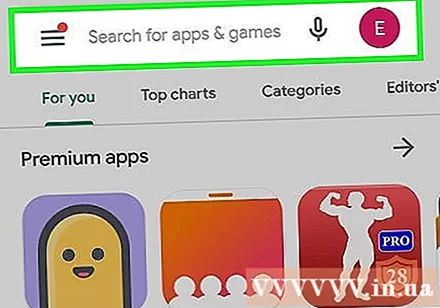
ໃສ່ "youtube".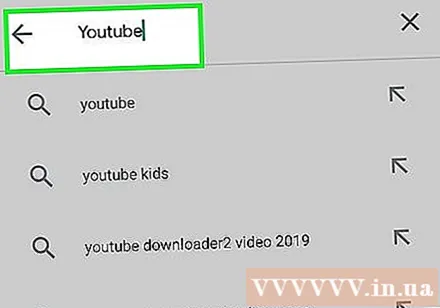
ກົດ ສືບຕໍ່ (ໄປ).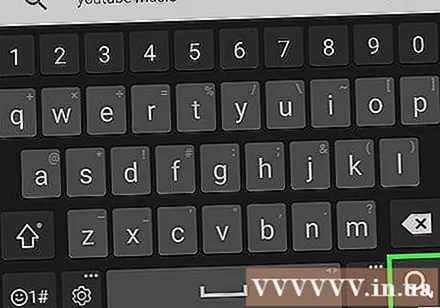
ກົດ "YouTube".
ກົດ ການຕັ້ງຄ່າ (ຕິດຕັ້ງ).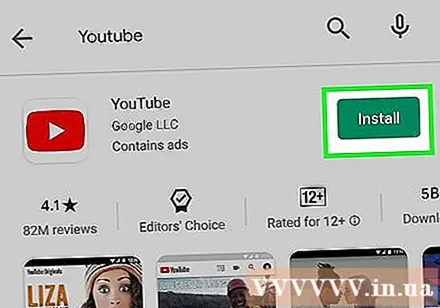
ກົດ (ຕົກລົງຍອມຮັບ) ຖ້າກະຕຸ້ນ.
ລໍຖ້າໃຫ້ YouTube ສິ້ນສຸດການດາວໂຫລດ.
ກົດເຂົ້າໄປທີ່ແອັບ YouTube "YouTube".
ແຕະທີ່ໄອຄອນແກ້ວຂະຫຍາຍ. ຮູບສັນຍາລັກນີ້ແມ່ນຢູ່ແຈຂວາເທິງສຸດຂອງ ໜ້າ ຈໍໂທລະສັບຂອງທ່ານ.
ໃສ່ ຄຳ ຄົ້ນ.
ກົດ ຄົ້ນຫາ (ຄົ້ນຫາ).
ແຕະວິດີໂອທີ່ທ່ານຕ້ອງການເບິ່ງ. ມັນຈະຫຼີ້ນໂດຍອັດຕະໂນມັດ!
- ກົດບ່ອນໃດກໍ່ຕາມໃນວີດີໂອເພື່ອຢຸດມັນ. ກົດອີກຄັ້ງເພື່ອຍົກເລີກການຢຸດຊົ່ວຄາວ.
ກົດປຸ່ມ Share. ປຸ່ມນີ້ຄ້າຍຄືລູກສອນ ໝຸນ ຂວາຢູ່ເທິງສຸດຂອງປ່ອງຢ້ຽມວິດີໂອ.
- ຖ້າທ່ານບໍ່ເຫັນຕົວເລືອກນີ້, ແຕະປ່ອງຢ້ຽມວິດີໂອທັນທີ.
ແຕະຕົວເລືອກການແບ່ງປັນ. ທ່ານສາມາດເລືອກ: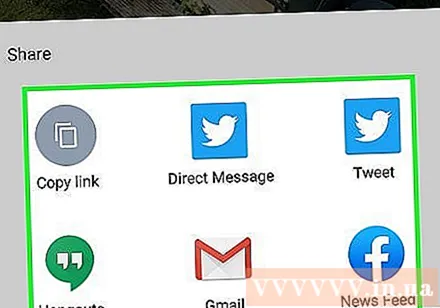
- ຄັດລອກເສັ້ນທາງ
- ແບ່ງປັນໃນ facebook
- ແບ່ງປັນໃນ Gmail
- ແບ່ງປັນໃນ Twitter
- ແບ່ງປັນຜ່ານທາງອີເມວ
- ແບ່ງປັນໃນຂໍ້ຄວາມ
- ແບ່ງປັນຜ່ານ WhatsApp
- ອື່ນໆ (ແບ່ງປັນຜ່ານແອັບ mess ສົ່ງຂໍ້ຄວາມຂອງໂທລະສັບຂອງທ່ານ}
ປະຕິບັດຕາມຂັ້ນຕອນໃນຫນ້າຈໍໂທລະສັບ. ດຽວນີ້ທ່ານຮູ້ວິທີເປີດແລະແບ່ງປັນວິດີໂອ YouTube ໃນ Android! ໂຄສະນາ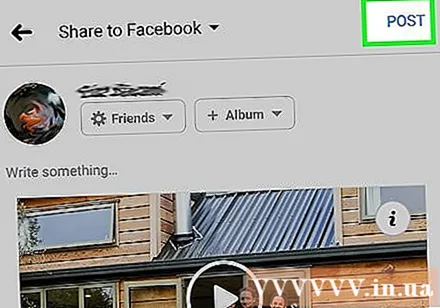
ວິທີທີ່ 3 ຂອງ 3: ໃຊ້ເວບໄຊທ໌ YouTube (Desktop)
ໂອນໃຫ້ ຢູທູບ.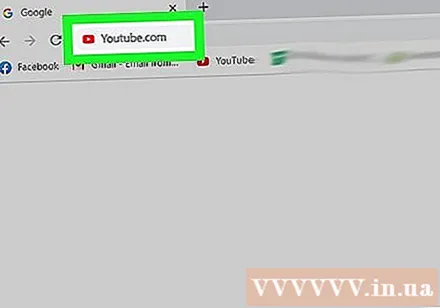
ກົດທີ່ "ຄົ້ນຫາ" ພາກສະຫນາມ. ລາຍການນີ້ຢູ່ເທິງສຸດຂອງ ໜ້າ.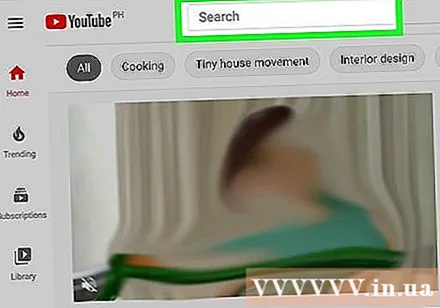
ໃສ່ ຄຳ ຄົ້ນ.
ກົດ ການ ນຳ ເຂົ້າ (↵ປ້ອນ). ທ່ານຍັງສາມາດກົດທີ່ໄອຄອນແກ້ວຂະ ໜາດ ໃຫຍ່ຢູ່ເບື້ອງຂວາຂອງແຖບຄົ້ນຫານີ້.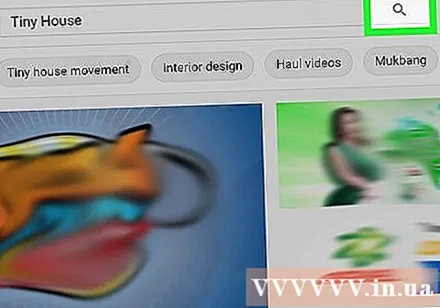
ກົດວິດີໂອທີ່ທ່ານຕ້ອງການເບິ່ງ. ດຽວນີ້ທ່ານຮູ້ຈັກເບິ່ງວິດີໂອ YouTube ແລ້ວ!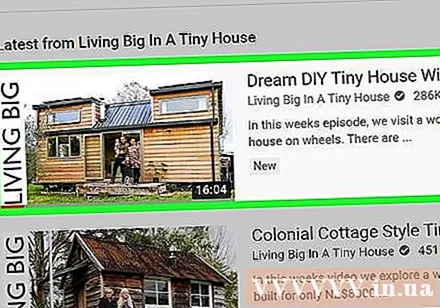
- ກົດບ່ອນໃດກໍ່ໄດ້ໃນ ໜ້າ ຈໍວິດີໂອເພື່ອຢຸດມັນ. ກົດອີກຄັ້ງເພື່ອຍົກເລີກການຢຸດຊົ່ວຄາວ.
ກົດລູກສອນ ແບ່ງປັນ (ແບ່ງປັນ). ສ່ວນນີ້ແມ່ນຢູ່ຂ້າງລຸ່ມຂອງວິດີໂອ YouTube.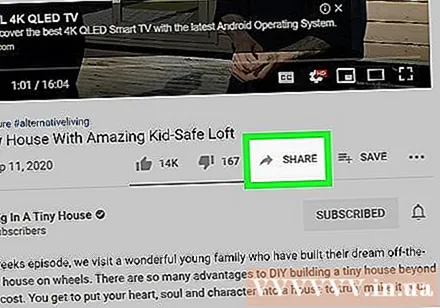
ກົດຂວາໃສ່ URL ທີ່ເນັ້ນ. ທ່ານຍັງສາມາດກົດເຂົ້າໄປໃນຮູບແບບເຄືອຂ່າຍສັງຄົມ ໜຶ່ງ ທີ່ສະ ໜອງ ໃຫ້.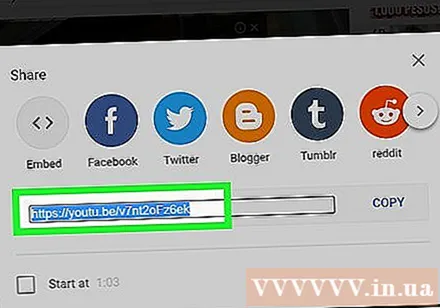
ກົດ ສຳ ເນົາ (ສຳ ເນົາ).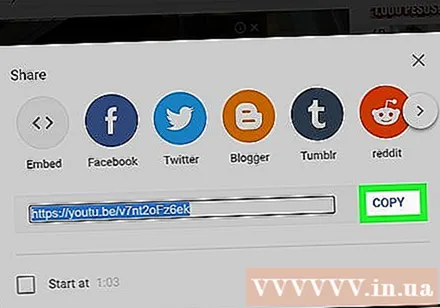
ວາງລິ້ງ YouTube ລົງໃນ ໜ້າ ທີ່ທ່ານມັກ. ເຮັດສິ່ງນີ້ໂດຍການກົດທີ່ຂວາມືໃນຊ່ອງທີ່ສາມາດແບ່ງປັນໄດ້ (ຕົວຢ່າງ, ອີເມວຫຼືພາກສະ ໜາມ ປັບປຸງສະຖານະພາບ) ແລະກົດ ວາງ (ວາງ).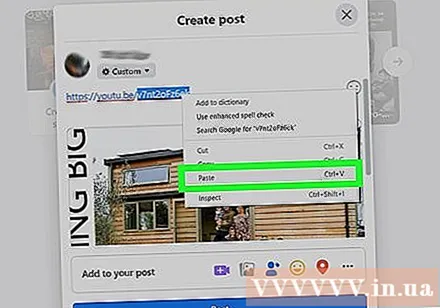
ກັບໄປທີ່ວິດີໂອຂອງທ່ານ. ດຽວນີ້ທ່ານໄດ້ເບິ່ງແລະແບ່ງປັນວິດີໂອແລ້ວ! ໂຄສະນາ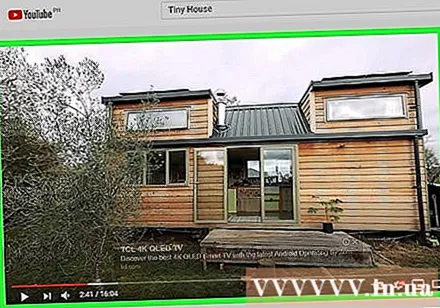
ຄຳ ແນະ ນຳ
- YouTube ມີເນື້ອຫາທີ່ອຸດົມສົມບູນ, ລວມທັງທຸກຢ່າງຈາກຂ່າວທີ່ຖືກຕ້ອງຈົນເຖິງການຕະຫລົກຕະຫລົກ.
ຄຳ ເຕືອນ
- ການພະຍາຍາມເຂົ້າເຖິງ YouTube ໃນເຄື່ອງແມ່ຂ່າຍທີ່ ຈຳ ກັດ - ເຊັ່ນວ່າຢູ່ໃນໂຮງຮຽນ - ອາດຈະເຮັດໃຫ້ເວັບໄຊທ໌ລົ້ມເຫຼວ.
- ຈົ່ງຮູ້ເຖິງເວລາທີ່ໃຊ້ເວລາໃນການເບິ່ງວີດີໂອຢ່າງຕໍ່ເນື່ອງ, ເພາະວ່າທ່ານສາມາດເສຍເວລາຫລາຍຊົ່ວໂມງໂດຍບໍ່ຮູ້ຕົວ.